前一陣子買了Mac,讓Mac可以用Terminal開啟IntelliJ,關於Mac的設定可以查看這篇文章,但這是一直遲遲沒有把windows也設定起來,但今天它來啦!
實際演示
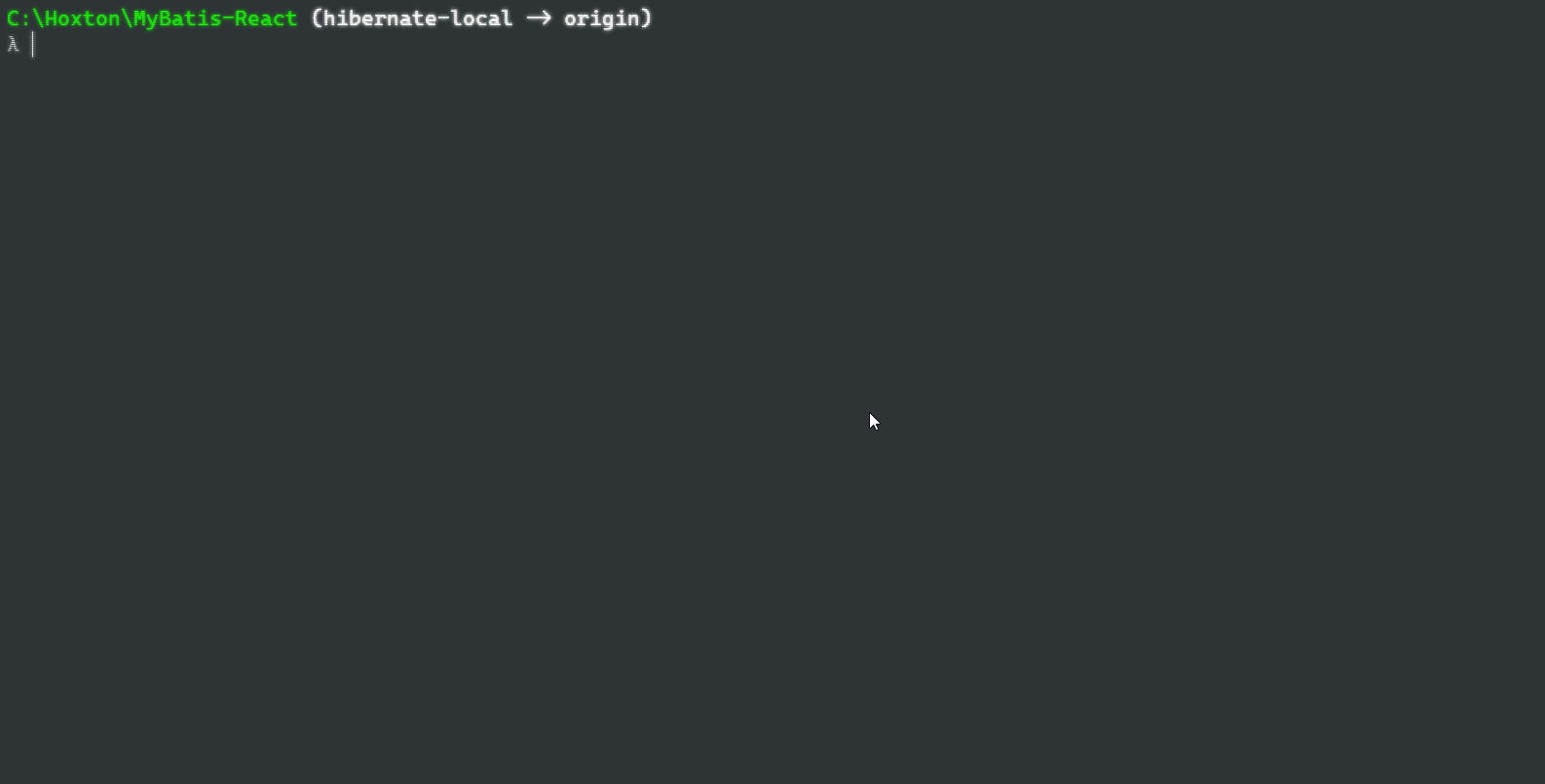
教學
- 將IntelliJ的bin加到Path中
PATH是一個包含多個路徑的環境變數,系統使用它來尋找執行檔案。當你在命令提示字元或終端中輸入一個命令時,系統會檢查這些路徑,看是否有包含該命令的可執行檔案。
| |
- 切到IntelliJ的資料夾中
| |
其實做到這邊就差不多了,你已經可以使用
| |
來開啟檔案了,但如果這樣子你會發現你的termianl在啟動專案的時候就 被佔用了,原因是因為這個指令是在用\bin底下的idea.bat啟動,於是我 們要改成用idea64.exe的方式來開啟檔案,需要做以下的步驟
- 將名稱為idea的bat檔命名為idea64

其實要命名成什麼都沒差,不要再叫idea就好
- 將idea64.exe的檔案命名為idea

- 將idea64.exe.vmoptions命名為idea.exe.vmoptions

如果不改的話,會出現找不到intelliJ 找不到vm option的問題
這樣就可以用idea .來 開啟檔案了
注意事項
這樣的修改會導致桌面的捷徑出現問題,因為我們把啟動的程式從idea64.exe重新命名成idea.exe了,所以需要重新建立一個新的桌面捷徑
